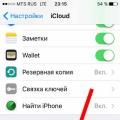багато досвідчені користувачі, При покупці ноутбука, вважають за краще видалити встановлену операційну систему і завантажити її заново, "з нуля". Робиться це через те, що виробник часто встановлює величезна кількість софта, який гальмує і засмічує ОС. Далеко не всі знають, що ноутбуки, як і пристрої під управлінням операційної системи Android, мають можливість відновлення заводських налаштувань. Однак зробити це можна лише в тому випадку, якщо резервний розділ з копією Windowsна жорсткому диску не видалений. Варто зазначити, що процес відновлення налаштувань може зайняти багато часу, оскільки разом з системою будуть відновлені всі програми і драйвери. Далі ми постараємося описати способи відновлення заводських налаштувань для найпопулярніших виробників ноутбуків.
Відновлення налаштувань ноутбука HP
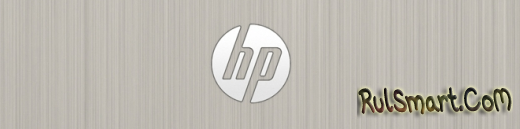
- Вимкніть ноутбук і від'єднайте від нього всі накопичувачі (флешки, карти пам'яті, жорсткі диски)
- Під час завантаження натискайте на клавіатурі клавішу F11, доки не запуститься програма відновлення Recovery Manager
- Тепер виберіть пункт «Відновлення системи» (System Recovery)
- Утиліта запропонує вам зберегти персональні дані, ви можете зробити це при необхідності
- Далі програма буде відновлювати систему в автоматичному режимі, Перевантажуючись кілька разів. Вам необхідно лише почекати завершення роботи.
Відновлення налаштувань ноутбука Acer

- вимкніть ноутбук
- Увімкніть його і під час завантаження утримуючи клавішу Alt натискайте F10
- Коли з'явиться запит на введення пароля введіть 000000. Якщо ж ви самостійно міняли пароль, то варто ввести обраний вами.
- Тепер вам належить вибрати пункт (Factory reset).
- Сказати, що всі перераховані вище пункти можна виконати через спеціальну утиліту eRecovery Management, яка йде на диску з програмним забезпеченням
Відновлення налаштувань ноутбука ASUS

- Увімкніть комп'ютер і в процесі завантаження натискайте клавішу F2
- В BIOS знайдіть вкладку "Boot" і відключіть Boot Booster (переведіть перемикач в положення Disabled). Після цього збережіть налаштування і перезавантажити.
- Під час завантаження натисніть на клавіатурі кнопку F9
- Після завершення підготовки, утиліта запросить підтвердження скидання налаштувань
- Тепер залишається лише почекати поки система автоматично відновиться
Відновлення налаштувань ноутбука Samsung
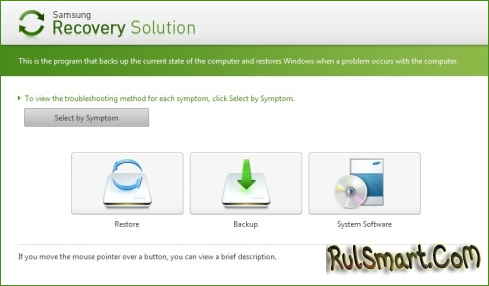
Якщо ви можете завантажити Windows на ноутбуці, то найпростіше скористатися фірмовою утилітою Samsung Recovery Solution. Якщо скористатися даною програмою немає можливості, то відновлення заводських налаштувань можна виконати більш традиційним способом.
- Під час завантаження ноутбука натискайте клавішу F4, це дозволить запустити режим відновлення
- Виберіть пункт «Відновлення» (Restore)
- Виберіть спосіб відновлення. Ми рекомендуємо " повне відновлення»(Complete Restore)
- Тепер залишається лише вибрати збережену копію систему для відновлення заводських налаштувань.
Відновлення налаштувань ноутбука Toshiba

- вимкніть ноутбук
- Натисніть і утримуйте 0
- Увімкніть ноутбук
- Коли ноутбук почне видавати звуковий сигнал, Ви можете відпустити клавішу 0
- Далі дотримуйтеся вказівок, які з'являтимуться на екрані
Як випливає з назви, Simple Factory Phone Reset невелике безкоштовний додаток, Що дозволяє скинути пристрій до заводських налаштувань.
Напевно любителі завантажувати модифіковані гри стикалися з проблемами в роботі пристрою після спроб їх установки. Внаслідок таких необдуманих дій починаючі користувачі несуть свій гаджет в сервісний центр, але, на жаль, послуги там платні. Досвідчені користувачі, напевно, спробують впоратися з проблемою самостійно, пробуючи видалити шкідливу програму.
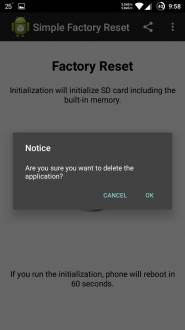
Але якщо нічого не виходить, то першим і другим допоможе Simple Factory Phone Reset. Ця програма легко скидає всі налаштування девайса, видаляє з завантажувальних секторівзайві скрипти, тим самим дозволяючи повернути до життя пристрій. Крім того, інструмент здатний видалити тільки встановлені програми, Не зачіпаючи при цьому всю систему.

Інтерфейс програми простий - велика червона кнопка по центру. Після її натискання, програма про всяк випадок попросить підтвердити дію. Це не марна трата часу, адже під час скидання до заводських налаштувань втечуть всі призначені для користувача дані, в тому числі і дані адресної книги. Тому треба пам'ятати про необхідність резервування всіх даних з пристрою, з метою збереження улюблених фото, музики та інших потрібних файлів.
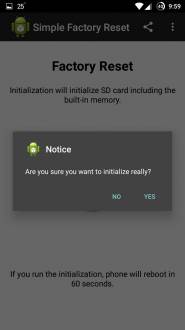
Відновити файли після скидання налаштувань буде практично неможливо. Тому слід записати логін і пароль від аккаунта з метою відновлення адресної книги. Також, не зайвим буде включити синхронізацію облікового записув хмарі. Інструмент також стане в нагоді і в тому випадку, коли буде прийнято рішення про продаж свого телефону / планшета іншій людині, щоб після проведення операції не мучили питання про збереження конфіденційності особистих даних.
Simple Factory Phone Reset відмінна програма, яка повністю справляється з поставленим завданням - 5.0 балів.
Бувають ситуації, коли відкат пристрої до заводських налаштувань - найкраще рішенняз'явилася проблеми. Скинути можна кількома способами: через саме скидає пристрій або за допомогою комп'ютера. .
Навіщо виконувати скидання
Hard Reset - відкат операційної системи до значень за замовчуванням. При виконанні скидання з пам'яті пристрою видаляються всі файли і сторонні додатки, А всі налаштування приймають заводських налаштувань. Скинувши систему, ви отримаєте чистий пристрій, тобто воно буде в тому вигляді, в якому знаходилося в магазині.
Стати в нагоді скидання може в таких ситуаціях:
- пристрій початок зависати через великої кількості встановлених програм;
- система почала виснути через перевантаженої пам'яті;
- в файлової системизалишилося багато файлів від віддалених програм, Які займають вільне місце;
- пристрій продається, тому з нього потрібно видалити всю особисту інформацію;
- потрібно скинути пароль, так як він був забутий.
У підсумку виходить, що скидання потрібно виконувати тоді, коли необхідно відформатувати пристрій.
Як зберегти дані
Оскільки при скиданні системи всі дані (відео, фотографії, музика, картинки, книги та інші елементи) з пристрою стираються, настійно рекомендується заздалегідь продумати, як зберегти всю важливу інформацію. Найпростіший спосіб - перенести всі важливі файлина карту пам'яті або комп'ютер. При скиданні елементи, що зберігаються на SD-карті, навіть якщо вона вставлена в пристрій, що не видаляються, але про всяк випадок на час операції карту пам'яті краще витягти.
Ще один спосіб - створення резервної копії, в якій будуть зберігатися всі файли. Після скидання ви зможете відновити систему з заздалегідь створеної резервної копії, при цьому всі елементи та додатки повернуться. Позитивна сторона цього способу полягає в тому, що ви не втратите не тільки файли, але і додатки. Негативна сторона - якщо скидання здійснюється для того, щоб очистити пристрій від незадіяних файлів, то при відновленні з резервної копії відновляться в тому числі і файли, від яких ви хотіли позбутися.
Копіювання здійснюється за допомогою сервісу Googleі тільки через Wi-Fi, так як обсяг інформації дуже великий, щоб його завантажувати через мобільний інтернет. Зайдіть в налаштування пристрою, відкрийте вкладку «Відновлення та скидання» і переконайтеся, що функція автоматичного резервного копіювання включена. Копія буде прив'язана до вашого Google-аккаунту, відновитися з неї можна буде після того, як ви виконаєте скидання. Пристрій сам запропонує вам скористатися знайденою копією.
активуємо резервне копіюванняфайлів
Скидання пристрою
Існує кілька способів, що дозволяють скинути пристрій. Найпростіший - через налаштування системи.
через налаштування
Цим варіантом можна скористатися, якщо у вас є доступ до системи. Якщо ж ви забули пароль, або пристрій зависає на етапі завантаження, не даючи увійти в систему, то скористайтеся нижчеописаних способом.
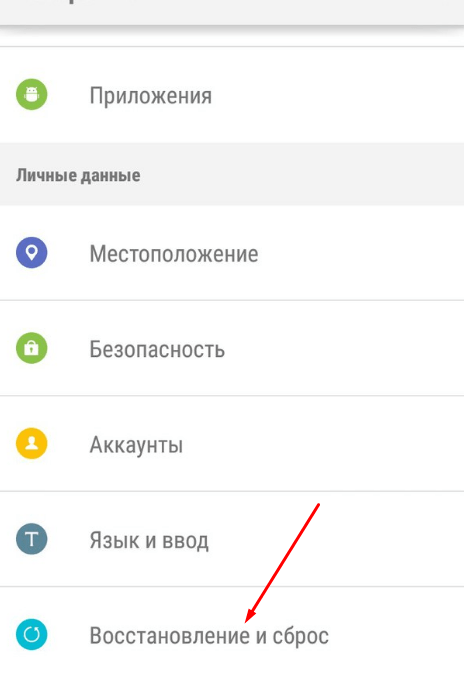
Відео: як скинути Android
Через меню відновлення
Якщо у вас є виключене пристрій, а можливості включити його немає, то цей спосіб вам підійде:

Через комп'ютер
Цей спосіб допоможе вам увійти в меню відновлення, якщо в попередньому способі з якихось причин зробити це не вдалося. Підключіть пристрій до комп'ютера за допомогою USB-перехідника і в типі підключення вкажіть «Тільки зарядка». Скачайте архів з програмою ADB і розпакуйте його в будь-яку папку, шлях до якої не містить російських букв. В отриманій папці створіть файл з назвою devices.cmd, де cmd - його розширення, і пропишіть в нього три команди:
- echo off
- adb devices
- pause
Запустіть створений файл, на екрані відкриється командний рядок з наступними вже прописаними командами:
- D: \ adb> devices.cmd
- adb devices
- List of devices attached
- HT16GV402012 device
- D: \ adb> pause
- Для продовження натисніть будь-яку клавішу ...
Готово, програма встановлена. тепер відкрийте командний рядоквід імені адміністратора і використовуйте в ній команду adb reboot recovery. Ваше Android-пристрій автоматично переведе в меню відновлення, а подальші дії, які потрібно виконати для скидання, описані вище в підпункті «Через меню відновлення».
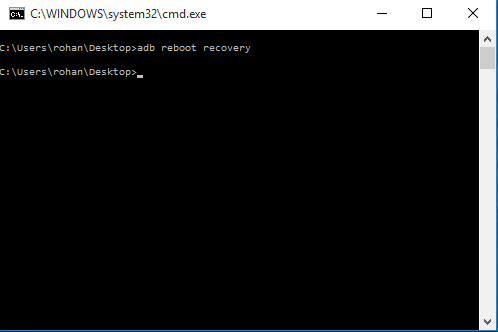 Входимо в Recovery Mode через комп'ютер
Входимо в Recovery Mode через комп'ютер Що робити, якщо Ви не скинув
Якщо ви скидали пристрій для того, щоб зняти з нього пароль, який ви забули, а після закінчення процедуру система все одно просить його ввести, то є два виходи з цієї ситуації. Перший - п'ять разів введіть неправильно пароль, на екрані з'явиться повідомлення про те, що пристрій заблоковано на 30 секунд, а також кнопка «Забули пароль?». Натисніть на кнопку, що з'явилася, вас попросять увійти в свій Google-аккаунт, який був раніше прив'язаний до цього телефону або планшета. Якщо ви ввійдете в потрібний аккаунт, То отримаєте можливість скинути наявний пароль.
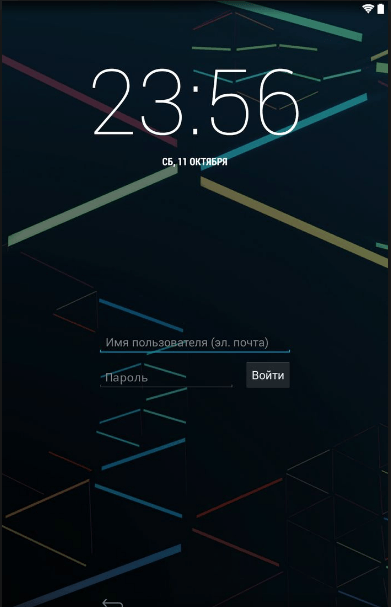 Відновлюємо пароль до пристрою через Google-аккаунт
Відновлюємо пароль до пристрою через Google-аккаунт Скидання пароля через ADB
Другий варіант - скидання пароля за допомогою ADB. Як встановити цю програму, описано вище в підпункті «Через комп'ютер». Коли ви закінчите з установкою, запустіть командний рядок від імені адміністратора і виконайте в ній такі варіанти:
- adb shell
- cd /data/data/com.android.providers.settings/databases
- sqlite3 settings.db
- update system set value = 0 where name = 'lock_pattern_autolock';
- update system set value = 0 where name = 'lockscreen.lockedoutpermanently';
- .quit
Якщо ці команди не допомогли, то використовуйте команду adb shellrm /data/system/gesture.key або adb shell
rm /data/system/gesture.key.
Як відновити дані після скидання
Раніше описувалося, що для збереження даних потрібно заздалегідь створити резервну копіюфайлів або перенести всі важливі елементи на інший носій. Якщо ви цього не зробили, але при цьому скинули пристрій, то відновити втрачену інформацію, швидше за все, не вийде. Але спробувати варто: отримаєте на пристрої root-права, а на комп'ютер скачайте будь-яку програму, призначену для відновлення видалених файлів на Android. Наприклад, можна скористатися EASEUS Mobisaver for Android Free.
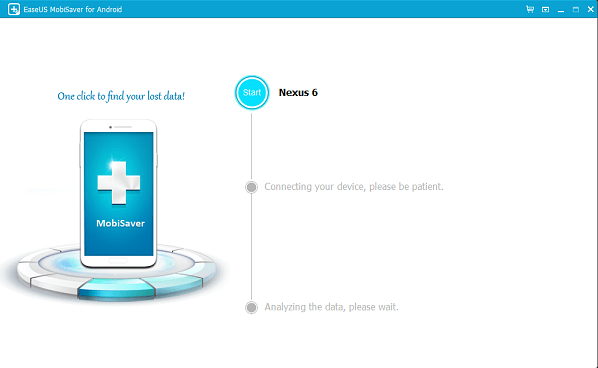 відновлюємо видалені файлиза допомогою EASEUS Mobisaver for Android Free
відновлюємо видалені файлиза допомогою EASEUS Mobisaver for Android Free Відкотить пристрій до заводських налаштувань можна двома способами: через налаштування пристрою або меню відновлення. У Recovery Mode можна увійти як з самого пристрою, так і за допомогою комп'ютера. Перед тим як скидати систему, не забудьте перенести всю важливу інформацію на надійний сторонній носій. .
На сайті ми описували безліч способів, які допомагали нам скидати графічний ключабо пароль з пристрою. Але сьогодні розберемо той випадок, в якому у вас немає можливості скинути настройки використовуючи комбінації в наборі номера і клавіш. Цей спосіб буде відбуватися з використанням командного будівництва. Зовсім недавно, я написав статтю про,. Скидання налаштувань на заводський стансвого пристрою, можна подивитися тут "" і якщо ваш пристрій не містить в списку, то можете попросити створивши тему на форумі тут "", тему починати так "Як мені скинути настройки на і ваш пристрій", ми напишемо всі можливі варіанти скидання і вкажемо вам посилання на інформацію. Тепер до теми. Користувачі, які раніше розблокували розділ "Для розробників" і не активували функцію "Відкладання по USB", скинути настройки через ABD не вийти.
Якщо ви раніше активували розділ розробників і включили функцію "Відкладання по USB", то можна продовжувати далі. Тепер скачайте ABD з минулого теми або ж з офіційного сайту. Перед тим як працювати з Android SDK, Я настійно рекомендую прочитати наступні теми:
Коли ABD через офіційний сайт встановлена, ставте драйвера для пристрою. Драйвера для вашого смартфона або планшета можна скачати з офіційного сайту вашого пристрою. Тільки після того, як драйвера і ABD буде встановлено на ваш комп'ютер відкрийте командний рядок і в ній вкажіть шлях до ABD або ж скористайтеся минулого статтею і дізнайтеся як простіше потрапити відразу по шляху в командному рядку.
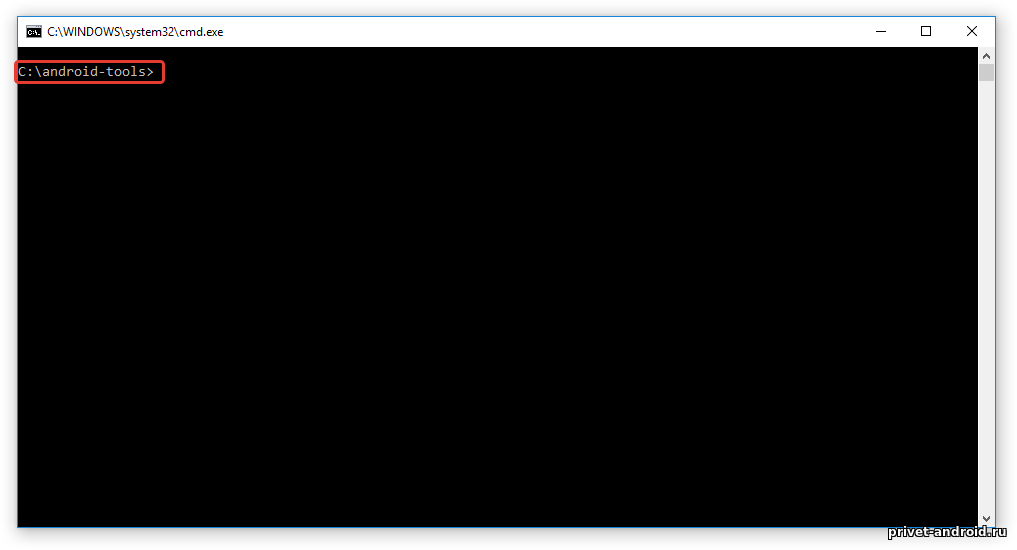
Після того як відкрили командний рядок і вказали шлях до ABD, підключіть свій пристрій до комп'ютера і дочекайтеся установки додаткових драйверів. При підключенні пристрою до комп'ютера у вас на робочому шарі пристрою має з'явитися вікно, з підтвердженням про дозвіл на підключення. Ставте галочку і натискайте на "ОК"
Вводимо комбінацію " adb devices"І перевіряємо чи підключено пристрій. Якщо в балці НЕ буде помилок у і ви побачите свій пристрій, то наберіть наступну команду" adb shellrm /data/system/gesture.key". Після цього перезавантажте свій пристрій пароль повинен бути вилучений з вашого гаджета.
Якщо не допомогло то спробуйте ось цю команду:
adb shell
su
rm /data/system/locksettings.db
rm /data/system/locksettings.db-wal
rm /data/system/locksettings.db-shm
reboot
Ваше пристрій повинен перезавантажитися вже без ключа або пароля.
Всі команди для скидання були взяті з іноземного джерела XDA-Developers, точну роботу можна дізнатися тільки випробувавши на своє пристрої. Шкоди ви не повинні принести своєму гаджету. На цьому все спасибі за увагу! Якщо залишилися питання, чекаємо коментарі нижче